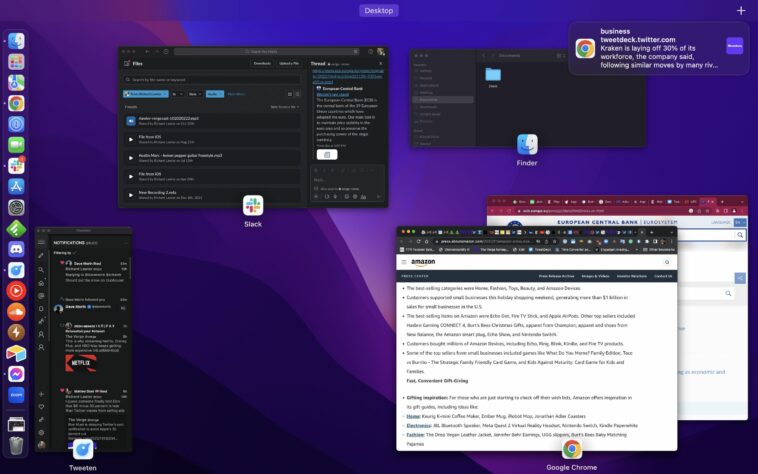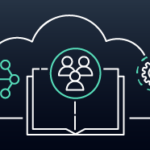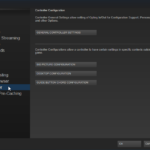Hay al menos media docena de formas de realizar múltiples tareas en macOS, y no puedo encontrar una sola que me guste usar.
Normalmente, mi configuración de trabajo comienza con una PC con Windows, que puede ser una sola pantalla de computadora portátil, una computadora de escritorio conectada al ridículo monitor curvo ultra ancho G9 de Samsung, o algo intermedio. Pero hoy, gracias a que literalmente dos gotas de agua entraron en contacto con un panel táctil XPS 13 y un gato posoperatorio que no aprecia su prohibición temporal de trepar cosas, vengo a ustedes en vivo desde un M1 MacBook Air. Y lo odio.
No es el hardware, fíjate: encuentro que el Air rediseñado es cómodo de usar. Con 16 GB de RAM, es más que capaz de hacer todas las cosas que quiero hacer sin tartamudear, y la duración de la batería supera a las máquinas con Windows similares. Es el sistema operativo, y siempre lo ha sido.
Reconozco que muchas personas pueden hacer su trabajo en Mac, de alguna manera, pero yo no soy una de esas personas. Aproximadamente cada 18 meses, le doy una oportunidad a la plataforma de escritorio de Apple y, dado que trabajo en los medios, hay muchas personas que me explican lo que estoy haciendo mal y por qué en realidad debería como esta experiencia.
“La configuración de Mission Control facilita encontrar la ventana correcta”.
«Las notificaciones no son malas si instala una aplicación dedicada para cada cosa que usa, como Gmail, Twitter y YouTube».
Esto es lo que me están diciendo.
Excepto en Windows, no tengo que instalar una aplicación para todo (o, como dirían los usuarios de Mac, la selección de la tienda de aplicaciones es tan mala que no hay aplicaciones que me gustaría instalar) o romperme los dedos estirando entre teclas solo para cambiar entre diferentes conjuntos de ventanas del navegador a voluntad.
En mi configuración habitual, no uso nada más complejo que Alt+Tab para saltar de una ventana a otra, y usar Command+Tab en una Mac parece que debería ser la misma experiencia, excepto que no lo es. Obtengo íconos para cada programa en lugar de vistas previas de la ventana y lo que hay dentro, y solo puede saltar de una aplicación a otra en lugar de permitirme elegir la ventana específica del navegador que me gustaría abrir. Una vez que estoy en la ventana de Chrome, puedo saltar entre ellos usando Comando + Tilde, pero eso es un paso adicional y un conjunto adicional de pulsaciones de teclas para resolver un problema que no tiene por qué ser un problema en absoluto.
Usar Mission Control en su lugar tiene la ventaja de mostrarme todo en la pantalla, pero está en un diseño que cambia demasiado drásticamente dependiendo de lo que tengo abierto, y las aplicaciones que se abren en pantalla completa están ocultas detrás de otro clic. Mantener varias ventanas en mi línea de visión es un desafío que simplemente no tiene por qué serlo, lo cual es realmente malo cuando trato de hacer malabarismos con varias pestañas, Twitter y tres conversaciones de Slack.
Mi frustración solo empeora cuando se trata de notificaciones, que, para mí, aparecen casi constantemente. En Windows, las notificaciones enviadas a través de Chrome desde las aplicaciones web aún tienen sentido en la interfaz de usuario del sistema, con más gráficos y estilos para señalar de dónde provienen. Además, el sistema operativo me dirá cuántos de ellos tengo (o si tengo alguno esperándome) sin llenar toda mi pantalla. De esa manera, puedo verlos cuando entran, luego regresar y tratar con ellos más tarde cuando tenga tiempo.
Puedo obtener una vista útil de diferentes aplicaciones simplemente moviendo el puntero sobre la entrada de ese programa en la barra de tareas, y los diseños instantáneos, probablemente mi característica favorita en Windows 11, funcionan de una manera que tiene sentido. Es fácil dividir el espacio de pantalla que tengo entre diferentes aplicaciones y luego abrir otras sobre ellas sin estropear nada, utilizando herramientas integradas directamente en el sistema operativo. (Admito que en mi configuración ultraancha de Windows, recientemente agregué el administrador de ventanas PowerToys para tener más control sobre dónde se ajustan los programas, pero no es necesario).
Aparentemente, la solución a mi frustración se encuentra más allá del precipicio de aprender la combinación adecuada de comandos clave; deslizamientos con seis dedos hacia arriba, abajo, izquierda, derecha o diagonalmente; e instalar una aplicación hecha por un tipo que «arreglará esto por completo».
mamá, Rectángulo, Alfredo, emisión de rayos — No sé si estos son productos reales o si mis compañeros de trabajo me están engañando, pero parece que estoy de vuelta en Android 6.0, probando diferentes lanzadores para habilitar funciones básicas. Si pudiera encontrar una configuración que me gustara, estaría abierto a cambiar de opinión sobre macOS, pero hasta ahora, simplemente no funciona para mí, y nunca lo ha hecho.